
Ultimo aggiornamento il

Quando inserisci un'unità USB, il tuo PC Linux dovrebbe montarla automaticamente. In caso contrario, utilizza questa guida per aiutarti a montare le unità in Linux.
Quando colleghi un'unità USB al tuo computer, Linux dovrebbe montare automaticamente l'unità, consentendoti di accedervi. Tuttavia, potrebbero esserci momenti in cui il disco che desideri utilizzare non viene montato automaticamente, il che significa che al momento non puoi utilizzarlo.
Se ciò accade, la correzione non è troppo difficile. Puoi utilizzare l'app terminale della tua distribuzione Linux o utilizzare gli strumenti della GUI per risolvere il problema. Seguendo i passaggi seguenti, dovresti avere il tuo disco montato su Linux in pochissimo tempo.
Se hai un disco non montato che devi usare, ecco come montare un disco in Linux.
Come montare un disco in Linux utilizzando l'utility Disks
Se il tuo disco non è stato montato, puoi utilizzare l'utilità GNOME Disks per montarlo o smontarlo (se la tua distribuzione lo ha installato). Ciò ti consente di vedere tutti i dischi collegati al tuo computer.
È inoltre possibile eseguire azioni sull'unità, come il montaggio e lo smontaggio, la creazione di partizioni e la riparazione del file system. Queste istruzioni dovrebbero funzionare per la maggior parte delle distribuzioni Linux con una GUI.
Per montare un disco in Linux utilizzando l'utilità GNOME Disks:
- Apri il Dischi utility sul tuo PC Linux.
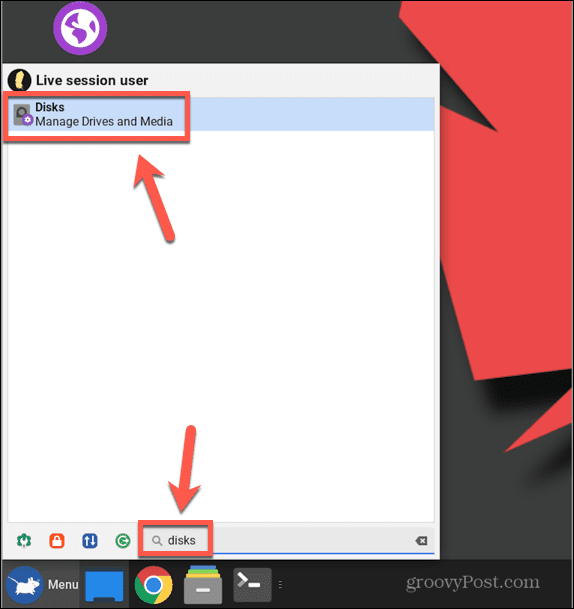
- Selezionare il disco che si desidera montare dall'elenco dei dischi collegati nel riquadro a sinistra.
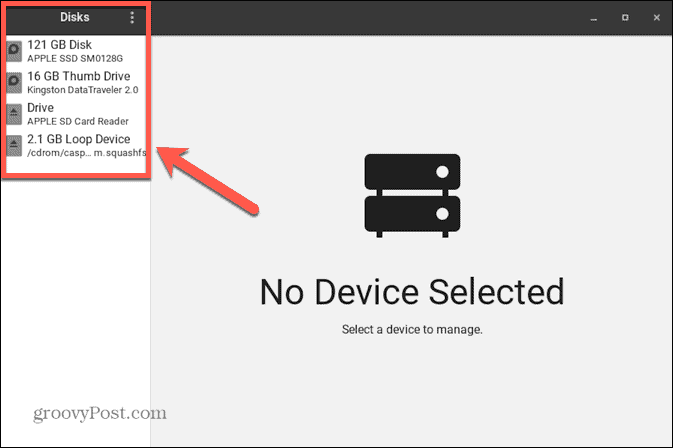
- Se il disco o la partizione è già montata, vedrai un file Piazza icona nella parte inferiore del Volumi informazione.
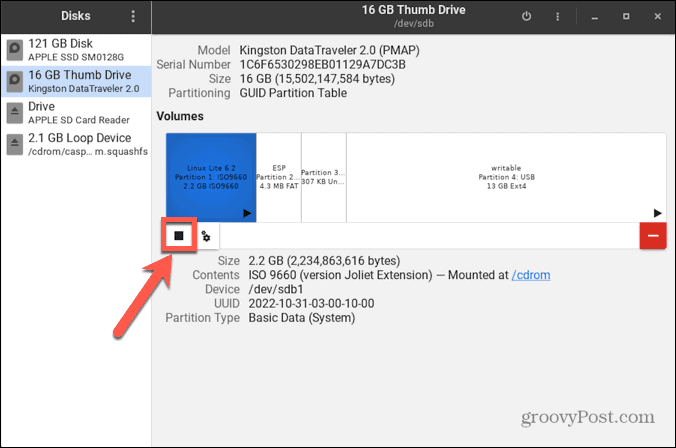
- Se il disco o la partizione non è montata, vedrai un file Triangolo icona nella parte inferiore del Volumi informazione.
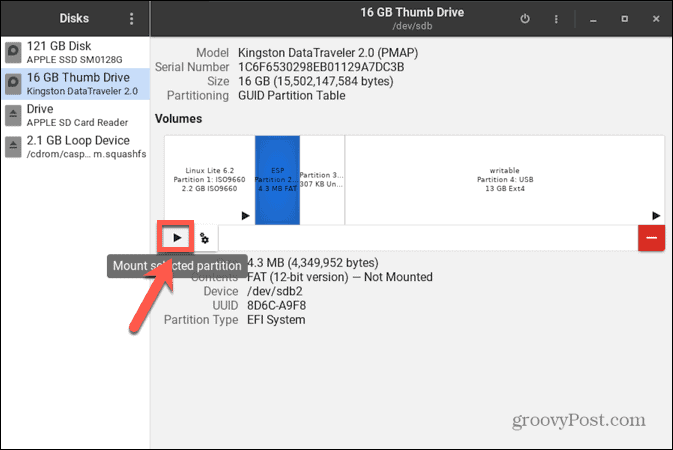
- Per montare un disco o una partizione non montati, fare clic su Triangolo icona.
- Vedrai un messaggio che il disco sta montando.
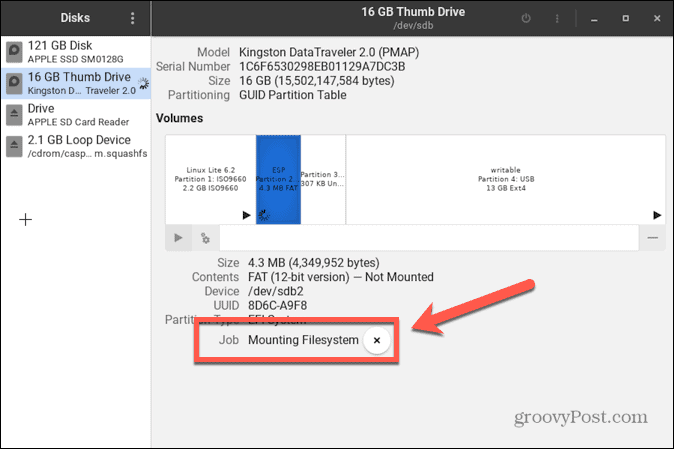
- Una volta montato il disco, il file Triangolo l'icona si trasformerà in Piazza
- Per smontare un disco o una partizione montati, fare clic su Piazza icona e il disco verrà smontato.
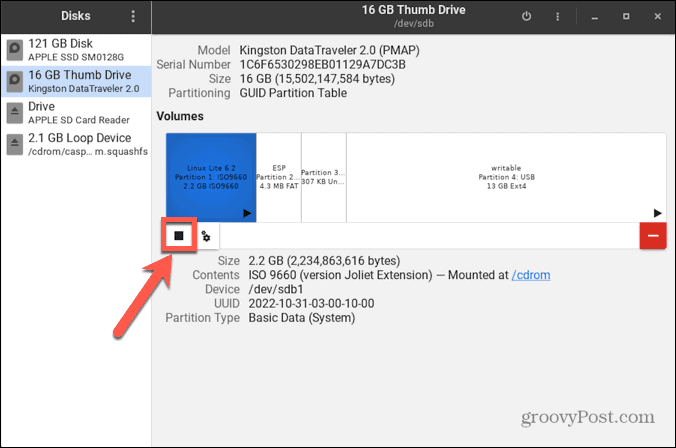
Come montare un disco in Linux usando Terminal
È anche possibile utilizzare il terminale Linux per montare un disco in Linux. Per fare ciò devi prima identificare il disco che desideri montare, quindi creare una directory in cui montare il disco. Sarai quindi in grado di montare il disco utilizzando il file Montare comando.
Come identificare il disco nel terminale
Nel terminale, puoi utilizzare un comando per elencare tutti i dispositivi a blocchi disponibili. Questi rappresentano i dispositivi collegati al tuo computer, inclusi eventuali dischi. Con un po' di lavoro investigativo, puoi trovare il dispositivo a blocchi che rappresenta il disco che vuoi montare.
Per identificare il tuo disco nel terminale Linux:
- Apri l'app terminale della tua distribuzione Linux.
- Nel terminale finestra, tipo
lsblk
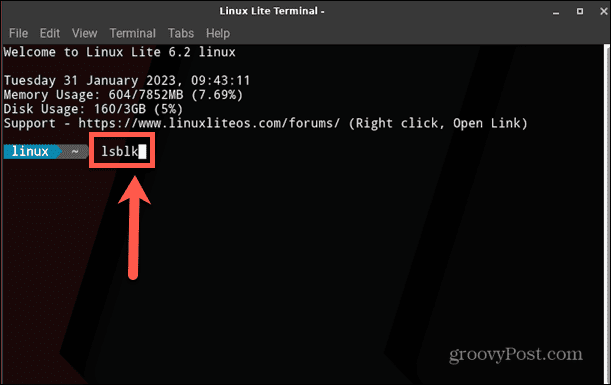
- Premere accedere.
- Vedrai un elenco di dispositivi a blocchi.
- IL RM la colonna ti dice se un dispositivo è rimovibile o meno. Se stai cercando un disco rimovibile come una chiavetta USB, il dispositivo a blocchi avrà un'estensione 1 in questa colonna. Se il disco non è rimovibile, il dispositivo a blocchi avrà un'estensione 0 in questa colonna.
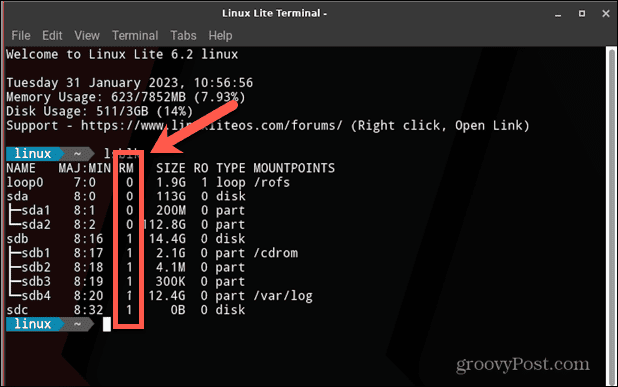
- La dimensione è anche un buon indizio su quale dispositivo a blocchi si riferisce a quale unità. Se conosci le dimensioni della tua unità, puoi utilizzare questa colonna per identificare quale unità è quale.
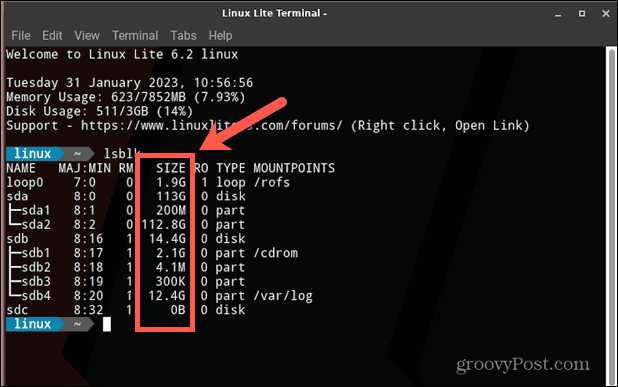
- Prendere nota del NOME della tua guida; ne avrai bisogno per le fasi successive.
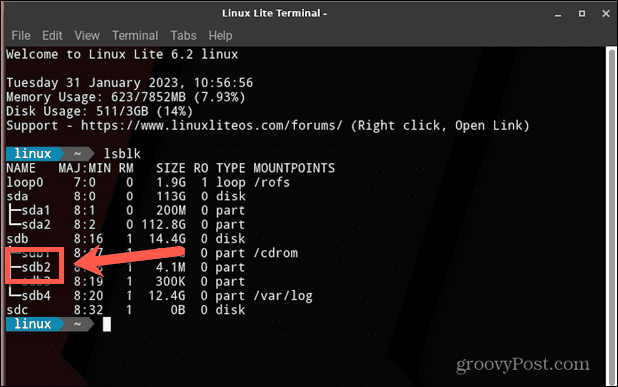
Come creare una directory specifica per montare il disco
Quando si collega una nuova unità USB, di solito viene montata nel file Media directory. Se preferisci montare l'unità in una directory specifica, puoi crearne una in Terminale.
Per creare una directory nel terminale Linux:
- Nel terminale finestra, tipo
sudo mkdir /media/
- Ora digita il nome che vuoi dare alla tua nuova directory (ad esempio: mydrivename).
- Il comando completo sarebbe ora
sudo mkdir /media/mionomedisco
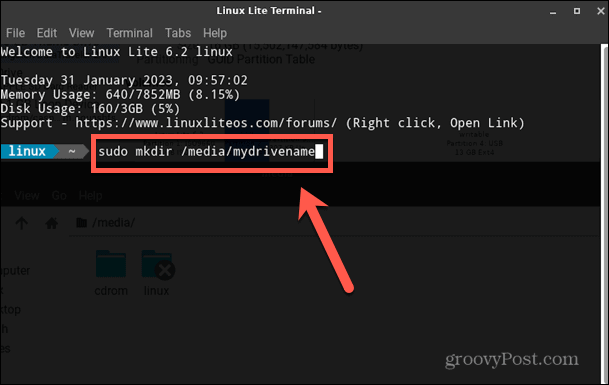
- Premere accedere e la directory verrà creata.
Come montare il disco usando il comando Mount
Una volta che conosci il nome del dispositivo a blocchi per il tuo disco e hai creato la directory in cui vuoi montarlo, sei pronto per montare il tuo disco. Puoi usare il Montare comandare di farlo.
Per montare un disco utilizzando il comando Mount:
- Nel terminale finestra, tipo
sudo mount /dev/
- Digita il nome dell'unità che hai annotato in precedenza.
- Premere Spazio e tipo
/media/
- Digita il nome della directory che hai creato in precedenza.
- Il tuo comando completo ora dovrebbe assomigliare a questo:
sudo mount dev/sdb2 /media/mydrivename
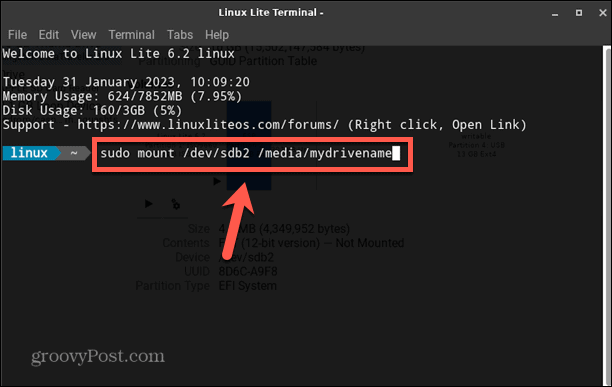
- Premere accedere e l'unità dovrebbe essere montata.
- Per verificare che l'unità sia stata montata, digitare
lsblk
- Premi Invio e dovresti vedere la directory che hai creato elencata sotto Punti di montaggio per il tuo dispositivo. Questo mostra che l'unità è ora montata.
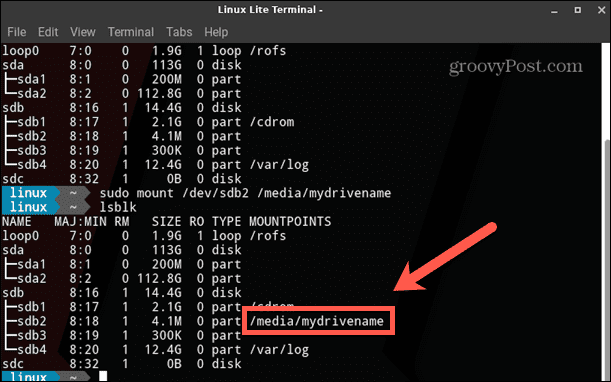
- Dovresti anche vedere l'unità mostrata come montata in Esplora file.
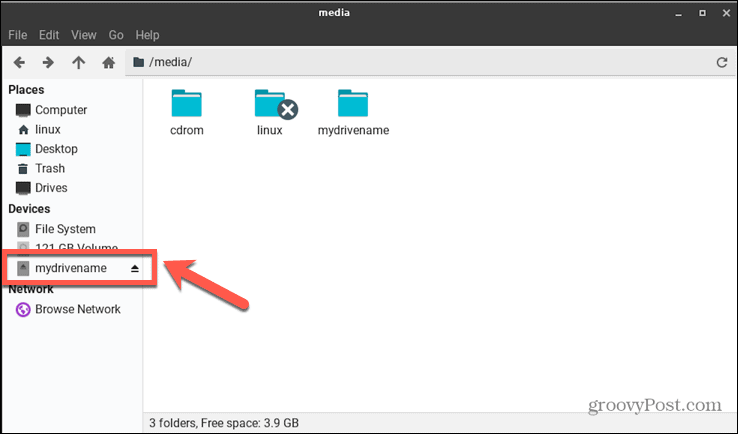
Diventare un utente esperto di Linux
Imparare a montare un disco in Linux è solo un modo per assumere un maggiore controllo del tuo sistema Linux. Ci sono molti altri suggerimenti e tecniche che possono aiutarti a diventare un utente esperto di Linux.
Ad esempio, puoi imparare come farlo eliminare in modo sicuro i file in Linux per garantire che tutti i dati vengano completamente rimossi dal sistema. Puoi anche imparare a farlo svuotare un file in Linux se hai file di grandi dimensioni che occupano molto spazio. E se vuoi configurare il tuo sistema, puoi imparare come farlo impostare le variabili ambientali in Linux.
Come trovare il codice Product Key di Windows 11
Se devi trasferire il codice Product Key di Windows 11 o ne hai solo bisogno per eseguire un'installazione pulita del sistema operativo,...
